Notificações atrasadas no iPhone: correção
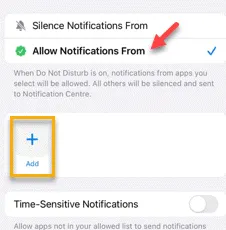
O seu iPhone recebe notificações com um atraso significativo? Algumas notificações podem ser muito urgentes, portanto, receber as notificações alguns minutos depois pode quebrar o negócio. Portanto, considerando este cenário em questão, criamos estes conjuntos de soluções extremamente úteis. Siga estas etapas e seu iPhone continuará a notificá-lo no momento certo.
Correção 1 – Desative o resumo agendado
Seu iPhone pode ser configurado para entregar o resumo das notificações, negando acesso às notificações do aplicativo instantaneamente.
Passo 1 – Então, toque no pequeno ícone em forma de engrenagem ⚙ para acessar as configurações do iPhone .
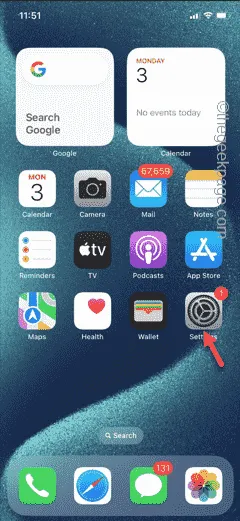
Passo 2 – Posteriormente, abra a opção “ Notificações ”.
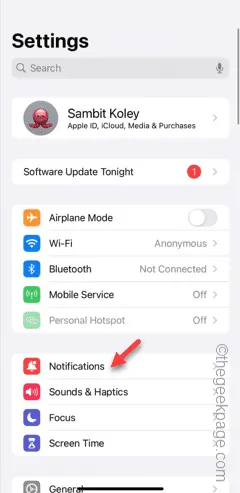
Passo 3 – Haverá um recurso chamado “ Resumo Agendado ”. Abra .
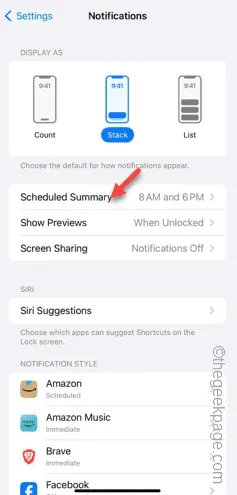
Passo 4 – Certifique-se de que o “ Resumo Agendado ” esteja no modo “ Desligado ”.
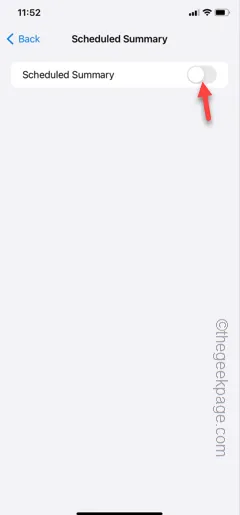
Desativar o Resumo Agendado restaurará o sistema normal de entrega de notificações.
Você receberá os alertas imediatamente.
Correção 2 – Permitir a notificação de aplicativo específico
Às vezes, você pode ter desativado o sistema de notificação de um aplicativo específico.
Passo 1 – Acesse as configurações do iPhone mais uma vez.
Passo 2 – Posteriormente, abra a aba “ Notificações ”.
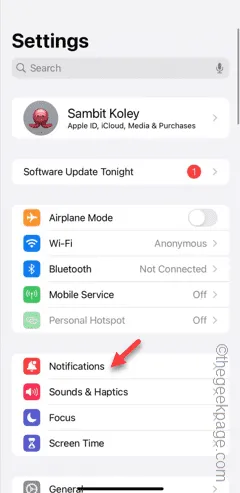
Passo 3 – Na guia Estilo de Notificação, encontre o aplicativo problemático e abra-o.
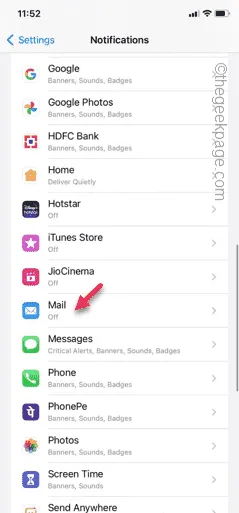
Passo 4 – Ative o estilo “ Permitir Notificações ” ali .
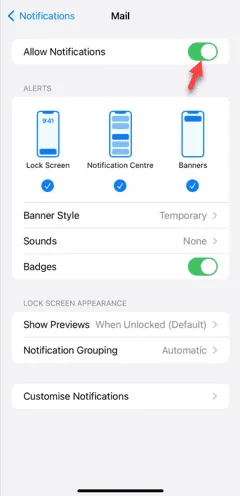
Você começará a receber essas notificações no aplicativo.
Verifique se isso ajuda.
Correção 3 – Habilitar dados de celular/Wi-Fi
Os aplicativos precisam de dados de Wi-Fi ou celular para enviar as notificações.
Passo 1 – Então, basta deslizar de cima para baixo na tela.
Passo 2 – Habilite os modos Wi-Fi e Bluetooth.
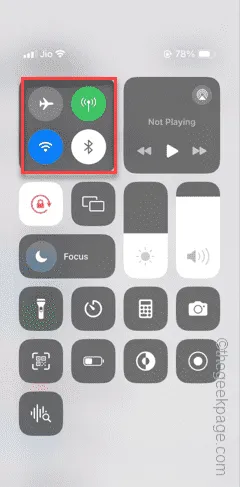
Dessa forma, mesmo quando você sair da zona Wi-Fi, a rede celular manterá os serviços online.
Veja se você está recebendo notificações dos aplicativos ou não.
Correção 4 – Permitir a notificação do aplicativo através do Focus (DND)
Se você ativou o modo Focus no seu iPhone, várias notificações de aplicativos serão restritas.
Passo 1 – Nas configurações do iPhone, abra as configurações do modo “ Foco ”.

Passo 2 – Existem duas opções disponíveis. Você também pode desativar qualquer um dos modos de foco ativos ou permitir que as notificações do aplicativo passem pelo período de programação do Focus ativo.
Passo 3 – Então, abra o modo “ Não perturbe ” ou qualquer modo de foco que você esteja usando no seu iPhone.
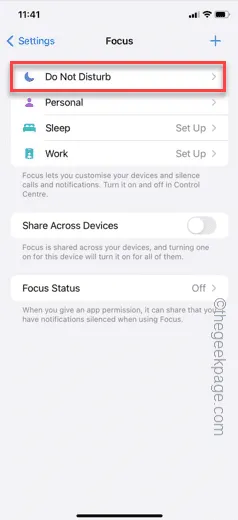
Passo 4 – Existe uma categoria inteira chamada Permitir Notificações . Na subseção ‘ Aplicativos ’, toque no ícone > .
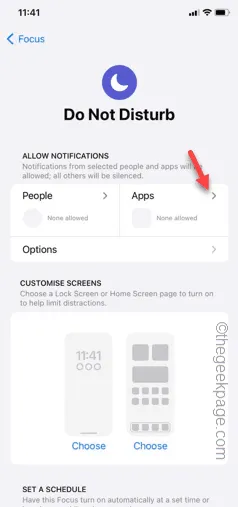
Passo 5 – Selecione a opção “ Permitir notificações de ”.
Passo 6 – Toque no ícone “ ➕ ” para adicionar um novo aplicativo à lista de permitidos.
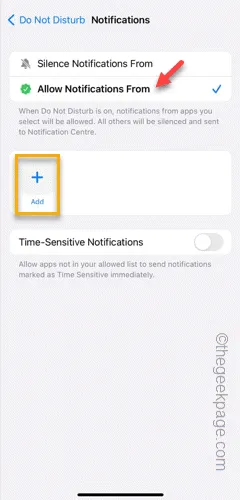
Passo 7 – Em seguida, pesquise o aplicativo específico ou selecione-o, se ele aparecer na caixa de sugestões .
Você pode selecionar vários aplicativos de uma vez.
Passo 8 – Por fim, se você tocar no ícone “ Concluído ”, a configuração será salva.
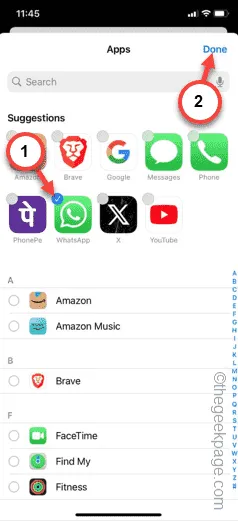
Depois de fazer isso, você receberá notificações do aplicativo, mesmo quando estiver usando um dos modos de foco.
Verifique se isso funciona para você.



Deixe um comentário